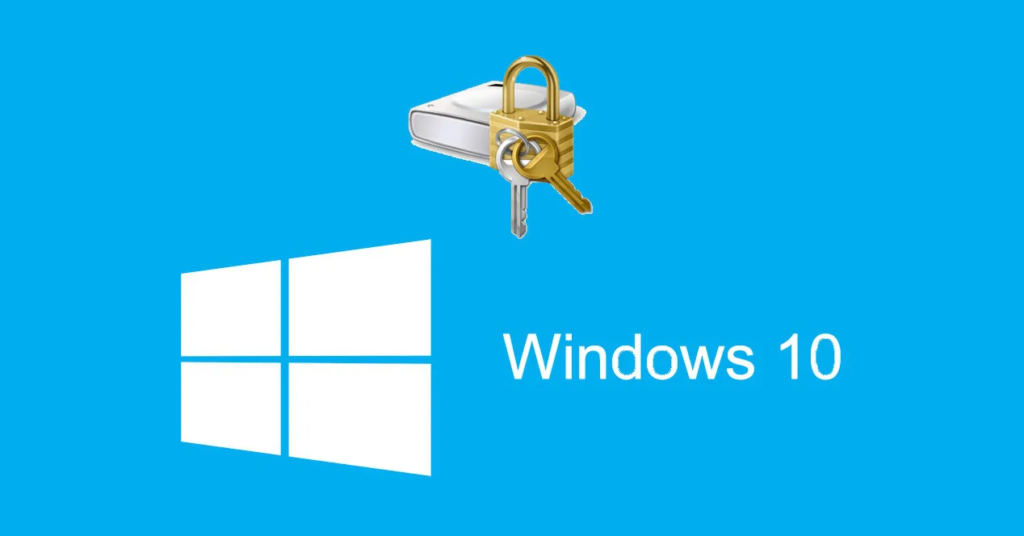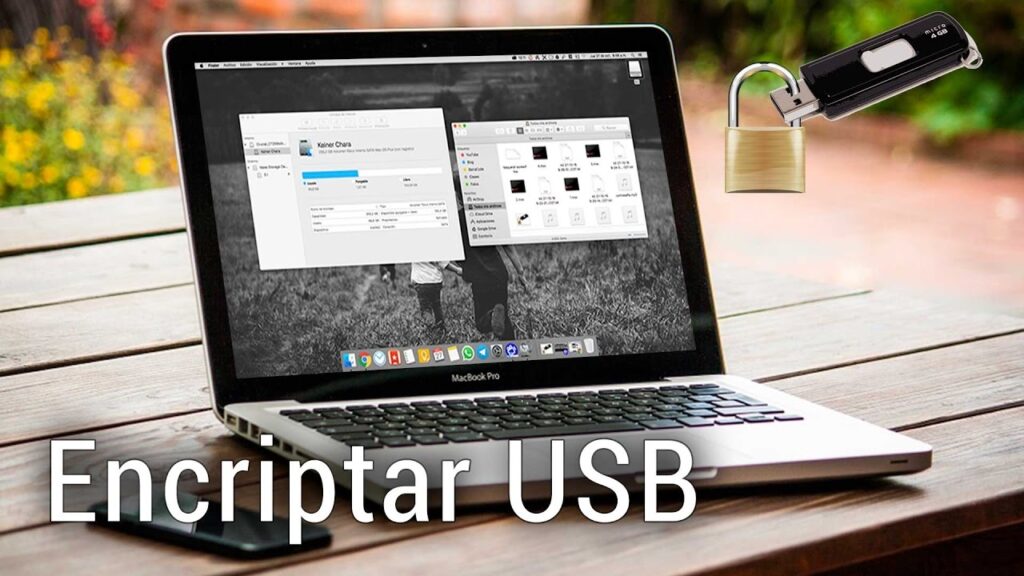El presente artículo Poner contraseña a un pendrive, es el que usted apreciado lector le será de gran utilidad, si anda buscando cómo proteger la información confidencial que mantiene en su dispositivo extraíble.

Poner contraseña a un pendrive
Los pendrives son dispositivos, en muchos casos personales y en ellos se almacena información confidencial que no se desea que otra persona acceda a esta data, por lo que muchos se preguntarán cómo ponerle una contraseña al pendrive, si esa es una inquietud de un usuario, en este artículo le mostraremos cómo hacerlo.
Con el apoyo de estos métodos y herramientas, el usuario conseguirá bloquear ciertos archivos de una memoria USB, igualmente puede crear ciertas particiones en el disco, y bloquear algunas de ellas, entonces este proceso le ofrece seguridad de que la información contenida en el pendrive estará resguardada ante los ojos de otros, y se podrá prestar el dispositivo con toda libertad.
Son métodos y herramientas prácticas y fáciles, para conseguirlo lo que debes tener presente es que data se desea proteger.
En la actualidad muchos dispositivos traen incorporado la opción de cifrado, sin embargo, algunos no lo tienen, por lo que se debe utilizar un programa especial como Bitlocker, el usarlo es muy sencillo, el usuario no debe ser un experto en informática para hacerlo.
Cuando se tiene el programa instalado, se tiene que ir al Panel de Control en la computadora y hacer click en “Cifrado de Unidad de Bitlocker», enseguida aparecen una lista de todas las unidades extraíbles, así como la opción “Activar BitLocker».
Se debe hacer click y continuar con el procedimiento, la herramienta va indicando para poner la contraseña que se desee, desde ese momento cuando se introduzca en una de estas unidades extraíbles al equipo, solicitará la contraseña para ver el contenido.
Para cifrar y brindar mayor seguridad al pendrive, se puede usar el programa USB Safeguard, la que se puede descargar la versión Premium, sin embargo, se puede obtener en la web oficial una versión gratuita que es compatible con Windows 10, que ofrece aspectos interesantes tales como copiar y pegar en el fichero directamente desde el USB para ejecutarlo, y después continuar con las instrucciones, el pendrive quedará formateado y cifrado.
También le puede interesar conocer sobre el siguiente artículo que esta relacionado directamente a este tema Puertos usb bloqueados.
Por otro lado, también se encuentra Rohos Mini Drive, que se puede descargar gratis desde su web oficial, se instala en el equipo y se procede de inmediato a cifrar y realizar particiones en los dispositivos, cuando todo esté realizado, se ejecuta el programa, y se elige la opción “Cifrar unidad USB”, de inmediato aparece la unidad que se vaya a conectar al ordenador, se debe seleccionar, aparece un formulario a donde se debe escribir la nueva contraseña para la partición del disco.
Para finalizar se debe hacer click en “Crear disco”, se espera que realice el proceso, puede tardar unos minutos, para verificar que todo se ha ejecutado correctamente, se extrae de forma segura el pendrive, se vuelve a introducir y se debe escribir la contraseña, si ingresan al USB y la partición está oculta, el procedimiento ha sido exitoso.
Ventajas de cifrar un pendrive o unidad de disco externa
Las ventajas que ofrece cuando se realiza el cifrado de pendrives o cualquier otro dispositivo, mediante algunas técnicas y herramientas, es que brindan al usuario salvaguardar la data almacenada de la vista de terceras personas.
Al asignar una contraseña o clave que debe ser completa se puede cifrar, por lo general con algoritmos complejos, lo que puede evitar ingresar a la información arbitrariamente.
Es importante que la contraseña colocada al pendrive sólo debe saberla el usuario interesado, aparte también ofrece otras ventajas como:
- Guardar información confidencial sin temor que pueda ser visualizada por terceros.
- Salvaguardar la data protegida de malwares y otros virus diferentes.
Un aspecto relevante para poder efectuar los cifrados, es que se deben tener absoluta transparencia para el usuario, y las aplicaciones, lo que quiere decir que el dueño del dispositivo pueda escribir en todos los discos, carpetas, cifrados, de la misma manera como se realizan en los que no se encuentran cifrados.
Ventajas del cifrado del disco completo (USB)
Representa la mejor forma de tener seguridad y confianza, para que ninguna otra persona observe lo almacenado en el dispositivo extraíble, entre las ventajas están:
- El sistema operativo funciona de la misma manera en los ficheros y carpetas, y como usuario no se percatará de que hay alguna modificación en la operatividad cotidiana.
- También el usuario no se debe angustiar por el cifrado de ficheros específicos, debido a que todo el disco estará totalmente cifrado.
- Se puede cifrar en arranque, ningún otro usuario podrá ingresar al contenido guardado en el disco, a menos que tenga la clave de cifrado.
Desventajas del cifrado del disco
Se debe tener presente que al aplicar este tipo de protecciones, a veces resulta algo complicado, a pesar que es importante mantener la data protegida, por lo que se debe de informar al usuario lo siguiente:
- Existe una pequeña pérdida de rendimiento del equipo, cuando se procede a cifrar el disco por completo, inclusive los ficheros de intercambio, el sistema operativo pierde ciertas optimizaciones, lo que hace que funcione lento.
- Todo va a depender de la forma como se le haga el cifrado al disco, puede que existan riesgos de obstruir las claves.
- En el caso que de olvidar la clave de cifrado, debes conocer que la información almacenada se pierde por completo.
Procedimiento para proteger una memoria externa USB a través una contraseña
Una vez que el usuario conoce las ventajas y desventajas de cifrar un disco o memoria extraíble, es vital que el proceso se realice sin cometer ningún tipo de error, a pesar de que se trata de un proceso sencillo.
En Windows
Consideramos que Windows, tiene una característica de seguridad, la que ha sido desarrollada por Microsoft, la que se conoce como BitLocker, esta herramienta viene instalada desde su inicio en todas las versiones de Windows, y que además sirve para poner contraseña a un pendrive.
A continuación les indicamos como se realiza para poner contraseña a un pendrive.
- Se debe insertar la unidad extraíble, en “Inicio” de Windows, opción “buscar”, se debe escribir en el panel de control y de inmediato pulsar abrir.
- Una vez que se abre, se despliegan varias opciones que permiten ajustar la configuración del equipo, se debe seleccionar “Sistema y seguridad”, hacer click en sistema y seguridad.
- Luego abrir la ventana, buscar la opción “Cifrado de unidad BitLocker” – elegir la unidad que se desea cifrar.
- Se le da click a la unidad a cifrar – hacer click en “Activar BitLocker”, para proceder a cifrar, lo que se puede hacer a través de dos sistemas a saber: uno con una contraseña, y otro a través de una tarjeta inteligente.
- Concluido el proceso, aparece que se debe seleccionar a donde se desea guardar la copia de seguridad de la clave: En la cuenta de Microsoft, es un archivo que si puedes y quieres imprimirla lo puedes hacer.
- Elegir la unidad que se desea cifrar, pero si no deseas encriptar totalmente el USB, entonces el proceso se ejecuta con rapidez.
- Aparece una nueva ventana, se debe tomar la decisión del modo de cifrado: el primero es especial para discos internos, mientras que para unidades externas se debe elegir el segundo método, el modo es más compatible.
- Se despliega una ventana que mostrará todas las opciones que han sido seleccionadas para que sean confirmadas finalmente, enseguida comenzará el proceso de cifrado, el tiempo de duración va a depender de la unidad USB.
- Al introducir esta unidad en otro equipo, se observará el mensaje de error de lectura, acto seguido, se muestra un aviso indicando que la unidad está protegida con BitLocker.
- También, al hacer click aparece un cuadro a donde se debe escribir la contraseña con el fin de que puedan ingresar con toda normalidad.
En MacOS
Cuando se tiene un equipo MacOS el proceso es más sencillo, basta con introducir el USB que antes debe haber sido formateado.
Se debe esperar que aparezca el icono del pendrive en el escritorio, se pulsa el click derecho sobre el dispositivo, al desplegarse el menú, se debe seleccionar la opción “Encriptar”, se escribe la contraseña destinada a bloquear.
En Linux
El proceso de asignar clave es mucho más sencillo, veamos los pasos a seguir:
- Se debe introducir el dispositivo extraíble, una vez que aparece el icono en el escritorio, hacer clic derecho sobre él, seleccionar la opción “Formatear volumen”.
- Previo de formatear el dispositivo, se debe aplicar un cifrado colocando una contraseña preferidapara poner a un pendrive, luego el proceso ha sido culminado.
¿Qué hacer para desbloquear y eliminar la contraseña de un pendrive encriptado cifrado?
Para poder desbloquear un dispositivo cifrado, el procedimiento es idéntico para cifrar, sólo se debe tener en cuenta que se hace todo lo contrario, acto seguido les mostramos como se debe realizar en algunos sistemas operativos.
En Windows
Ya sabemos que Microsoft tiene una plataforma que tiene una herramienta especializada para cifras dispositivos extraíbles, y si por alguna causa el usuario necesita desactivar el BitLocker, sólo debe de ejecutar el siguiente procedimiento:
- Se debe introducir el pendrive (USB), colocar la contraseña, hacer clic derecho sobre el dispositivo protegido, ir al explorador de archivos, seleccionar la opción administrar BitLocker.
- Se despliegan varias opciones, se debe hacer clic en “Desactivar BitLocker”.
- Aparece un mensaje para confirmar “Desactivar BitLocker”, se debe dar clic para que el sistema permita continuar con el proceso.
- Ejecutada la operación, aparece un mensaje con una notificación que ha descifrado el disco.
Ejecutado el desactivado del cifrado de la unidad extraíble (USB), es una forma práctica y fácil para hacerlo, con lo que se puede bloquear y desbloquear otras unidades que se necesiten.
En MacOS
Eliminar el cifrado es muy fácil, lo que se debe de realizar es aplicar el siguiente procedimiento y enseguida eliminarás la protección.
- Se debe conectar el disco extraíble (USB) que se desea eliminar el cifrado, hacer clic en el icono de la unidad externa, dar click derecho en “Descifrar”.
- También se pone contraseña a un pendrive, que se utilizó para encriptar el dispositivo, es esencial para poder proseguir con el descifrado, es un actividad que puede durar un poco de tiempo, va a depender del tamaño del dispositivo.
En Linux
En el caso que el usuario requiera desbloquear el dispositivo extraíble con Linux, lo que debe realizar es tener instalada la aplicación Hdparm, es una herramienta que tiene la función de interfaz entre muchos controladores del kernel Linux.
Se muestra a continuación el procedimiento para conseguirlo:
- Descargar la herramienta, se puede utilizar la opción –r, para consultar el estado del bit, es un comando sencillo.
- Se debe saber cuál es el nombre físico del dispositivo de almacenamiento que se requiere desbloquear.
- Aparece en la pantalla el valor del dispositivo, en el caso que el valor sea 1, significa que se encuentra activo en el modo “readonly” o en su defecto sólo lectura, lo que traduce que se encuentra protegido contra escritura, no permite escribir nada en absoluto.
- Para proceder a desactivar o modificar el bit, se debe escribir lo siguiente: 1 sudo hdparm –r0/dev/sdd.
Cuando el usuario ejecuta el primer comando y se consulte el estado, se observará que ha regresado a 0, lo que quiere decir que el modo readonly se encuentra off o desactivado.
Métodos para proteger los archivos de un pendrive USB con una contraseña segura
En la informática hay cualquier cantidad de métodos que se pueden aplicar para proteger la data contenida en un pendrive, a continuación se los indicamos:
Cifrar los Archivos
Se trata de la opción para cifrar información de una forma sencilla y rápida, la dificultad que se presenta es que se puede cifrar ciertos archivos, tales como archivos de Microsoft Word, como cualquier otro programa o dispositivo que tenga contraseña.
Una partición cifrada
Es una forma para codificar, ciertos archivos que se encuentran en la memoria extraíble, ofrece la ventaja de cifrar lo necesario, pero, igual se puede realizar con todos y cada uno de los ficheros que se deseen.
El proceso es preciso, se trata de fragmentar la memoria del pendrive exactamente en dos, de manera que se puede cifrar una partición mientras que la otra no, todo lo que se almacena de la repartición cifrada se encuentra protegido, para realizar esta función se emplea la herramienta conocida Rohos Mini Drive.
Se debe tomar en cuenta que la partición debe ser con un máximo de 8 GB, es una limitación que tiene el programa, sin embargo, ofrece que no se requiere de un programa para descifrar el pendrive.
Para conseguir cerrarlo, se debe utilizar la opción “Encrypt USB Drive” o en su defecto “Configurar la llave USB”, se debe tener una clave para el cifrado y hacer click en “Create disk”, para culminar seleccionar el tamaño y tipo de sistema de archivo, con lo que se culmina el procedimiento.
Cifrar completamente el pendrive
De esta manera se hace imposible el ingreso de otros usuarios al pendrive, por defecto se puede realizar en Windows, por lo que el usuario no requiere de la instalación de un programa.
El único requerimiento es que se debe ser usuario de Windows manera permanente, la herramienta es conocida como BitLocker.
Los mejores programas y herramientas para poner contraseña a pendrives
Actualmente en el mercado, hay cualquier cantidad de herramientas que se usan para cifrar y bloquear un dispositivo externo o interno, veamos las siguientes:
Rohos Mini Drive
Se trata de una herramienta que tiene la particularidad de no bloquear por completo el pendrive, sin embargo, fragmenta la memoria del disco en dos partes, al igual que bloquea únicamente una parte de la memoria.
El asistente del instalador del programa, permite que el usuario cree una partición de una forma fácil, contiene una partición portable que deja ejecutarlo en toda clase de equipos, con lo que se puede ingresar a esta sección desde cualquier lugar.
BitLocker
Es una herramienta que da la opción de poner contraseña a un pendrive, que será usado de una forma exclusiva, en compañía del sistema operativo Windows, la única dificultad que presenta es que sólo la tiene Windows, está ubicada en el Panel de Control, para obtenerla se selecciona la opción “Activ BitLocker”.
USB Safeguard
Es una buena opción para poner contraseña a un pendrive de manera completa, lo que significa que hace una partición, así como no depende de una función específica del sistema, se pueden encontrar versiones gratuitas para proteger dispositivos hasta de 4GB, en el caso que se desee para más GB se debe adquirir la versión de pago.
El sistema para el cifrado es AES 256 bits, y además es compatible con Windows 10, sólo se requiere copiar y pegar el fichero desde la memoria del pendrive.
Granite Portable
Ofrece una ideal herramienta, que permite poner contraseña a un pendrive, la última versión que apareció en el comercio es absolutamente compatible con las demás versiones de Windows, se debe descargar y ejecutar.
VeraCrypt
Es una herramienta de cifrado que sigue el proyecto comenzado por TryCrypt, tiene versiones disponibles para Windows, MacOS, y Linux, para cifrar una unidad USB ofrece diversas opciones, tales como:
- Cifrar la unidad completa.
- A su vez cifrar sólo una partición de ciertos archivos.
- Crear muchas particiones de la unidad.